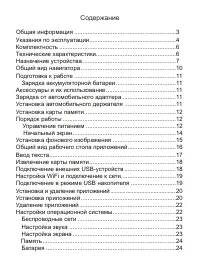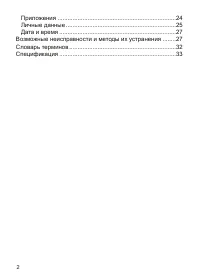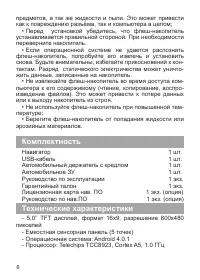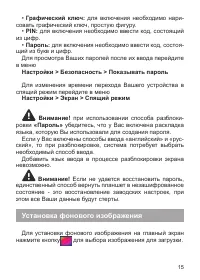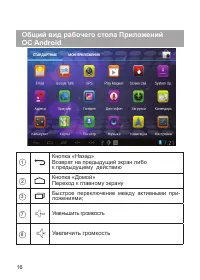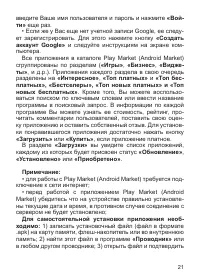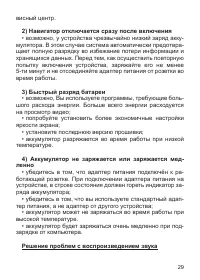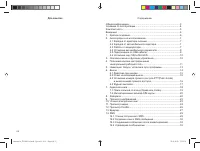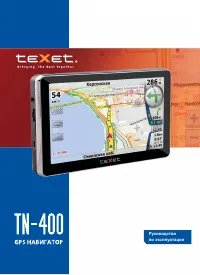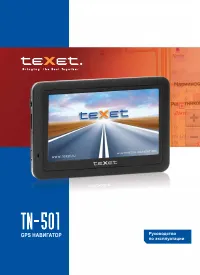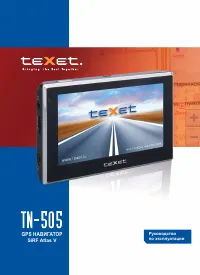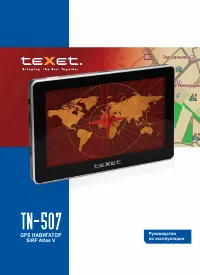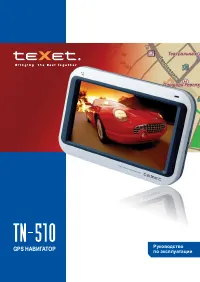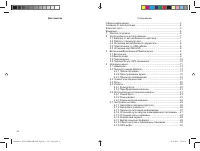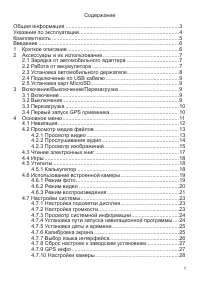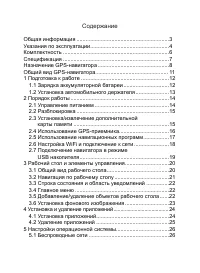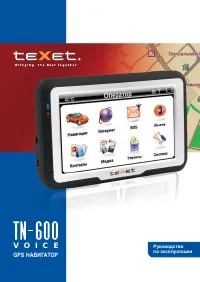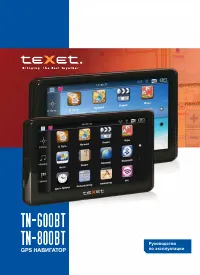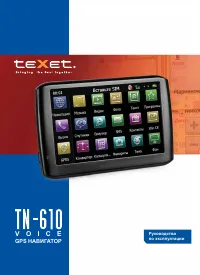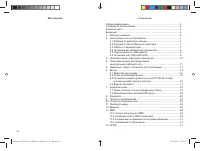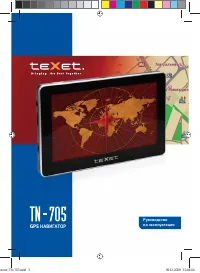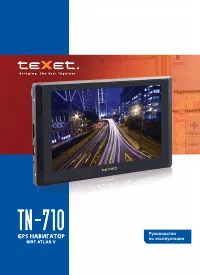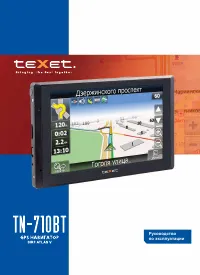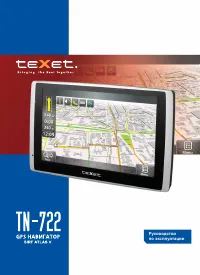Страница 3 - Общая информация
3 Общая информация Благодарим за то, что Вы выбрали навигатор teXet TN- 560A. Прежде чем начать эксплуатацию устройства, внима- тельно прочтите данное руководство, чтобы воспользовать- ся всеми возможностями навигатора и продлить срок его службы. Сохраните это руководство, чтобы обратиться к нему, е...
Страница 4 - Указания по эксплуатации
4 Указания по эксплуатации Нижеследующие указания по эксплуатации предназначе- ны для того, чтобы помочь Вам правильно использовать на- вигатор и сохранять его в рабочем состоянии. Внимательно прочитайте этот раздел и строго следуйте приведенным в нем инструкциям. • Навигатор следует держать вдали о...
Страница 7 - Назначение устройства
7 - Графический процессор Mali-400 - GPS приемник MediaTek MTK 3329, 66 каналов - Оперативная память: 512МБ DDR3 - Внутренняя память: 8 ГБ - Слот для microSD/SDHC карт (до 32 ГБ) - Встроенный модуль WiFi 802.11b/g/n - Встроенный динамик - Автоматический поворот изображения (G-Sensor) - Меню на русск...
Страница 8 - Операционная система Android
8 (Android Market). Операционная система Android – это операционная си- стема с открытым кодом, специально разработанная для мо- бильных устройств, OS Android постоянно совершенствуется и на сегодняшний день занимает одно из лидирующих мест на мировом рынке. В интернет существует множество сообществ...
Страница 10 - Общий вид навигатора; «Reset»
10 Общий вид навигатора 1 Микрофон 2 Экран с сенсорной панелью 3 Кнопка «Reset» 4 Разъем microUSB 5 Слот microSD для карты памяти (до 32 ГБ) 6 Разъем для подключения наушников 7 Кнопка «Питание» 8 Динамик Разъем питания 7 2 4 9 5 3 8 1 6 9
Страница 11 - Подготовка к работе; Зарядка аккумуляторной батареи; Перед зарядкой аккумуляторной батареи внимательно; Аксессуары и их использование
11 Подготовка к работе Зарядка аккумуляторной батареи Перед зарядкой аккумуляторной батареи внимательно прочитайте разделы «Общие указания по эксплуатации» . Зараядку устройства можно производить от адаптера питания к сети (подходящего по параметрам питания: 5В, 1.5мА) , от автомобильного адаптера,о...
Страница 12 - Порядок работы; Управление питанием; Перед включением устройства внимательно прочитайте; Установка карт памяти MicroSD
12 стекло было чистое. Поверните рычаг фиксатора по часо- вой стрелке до упора. При выборе места установки не пере- крывайте обзор водителю. Если стекло покрыто металли- зированной отражающей пленкой, то может понадобиться подключение внешней приемной антенны GPS, поскольку прием на внутреннюю антен...
Страница 14 - Начальный экран
14 Начальный экран После загрузки будет показан основной экран с оикон- ками базовых приложений. Так же у пользователя есть возможность допуска к рабочему столу ОС Android и ко всем возможностям системы. Так же доступна установка блокировки, заложенной в операционной системе. Если блокировка установ...
Страница 15 - Установка фонового изображения
15 • Графический ключ: для включения необходимо нари- совать графический ключ, простую фигуру. • PIN: для включения необходимо ввести код, состоящий из цифр. • Пароль: для включения необходимо ввести код, состоя- щий из букв и цифр. Для просмотра Ваших паролей после их ввода перейдите в меню Настрой...
Страница 17 - Ввод текста
17 9 Текущее время 10 Состояние подключения по WiFi 11 USB подключение 12 Текущее состояние зарядки аккумулятора Идет зарядка аккумулятора Переключение клавиатуры Скрыть клавиатуру Ввод текста Текст можно набирать при помощи встроенной сенсорной экранной клавиатуры. В режиме набора или редактировани...
Страница 20 - Установка и удаление приложений; Установка приложений
20 соответствующий разъём навигатора: 1) откройте панель уведомлений, протянув строку состоя- ния вверх; 2) выберите пункт «USB-подключение установле- но» ; 3) нажмите на «Включить USB-накопитель» в правом нижнем углу; 4) через некоторое время устройство опреде- лится как съёмный USB накопитель и Вы...
Страница 22 - Удаление приложений; Настройки операционной системы
22 установку. Примечание: из соображений безопасности установка приложений, полученных не из Play Market (Android Market), заблокирована по умолчанию. Если Вам все же необходи- мо установить такое приложение, то активируйте пункт «Не- известные источники» в разделе «Настройки» -> «Безо- пасность»...
Страница 25 - Личные данные
25 по умолчанию. Если Вам все же необходимо установить та- кое приложение, то активируйте пункт «Неизвестные ис- точники» в разделе «Настройки» «Безопасность» Личные данные Меню Настройки Личные данные Данный раздел содержит информацию по следующим на- стройкам: Аккаунты В этом разделе Вы можете соз...
Страница 27 - Дата и время; Меню; Возможные неисправности и методы
27 Дата и время Меню Настройки Дата и время Раздел настройки даты и времени позволяет пользователю настроить корректную дату, выбрать часовой пояс согласно своему нахождению, настроить отображение даты времени в удобном формате, а так же активировать/деактивировать опцию синхронизации времени навига...
Страница 32 - Словарь терминов; Android OS
32 Словарь терминов Android OS – операционная система для планшетных компьютеров и коммуникаторов, основанная на ядре Linux. Play Market (Android Market) – онлайн-каталог программ- ного обеспечения для Android OS. APK – Android Package, формат файла являющегося па- кетом для установки приложения в A...
Страница 33 - Спецификация
33 Спецификация Операцион- ная система Android 4.0 Процессор SiRF CPU Telechips TCC8923, Cortex A5, 1 ГГц, 3D ускоритель Mali-400, OpenGL ES 2.0, Поддержка декодера видео до 1080p Память (опе- ративная/на- копительная) 512МБ DDRIII / 8ГБ Nand Поддержка карт памяти Micro SD (HC) до 32ГБ Приемник GPS ...